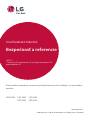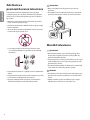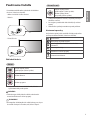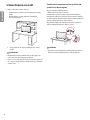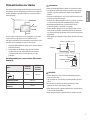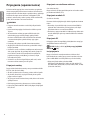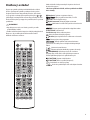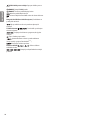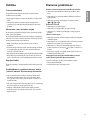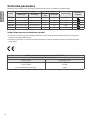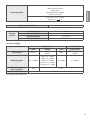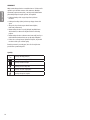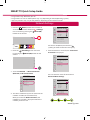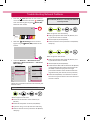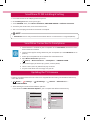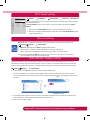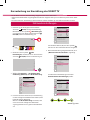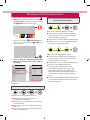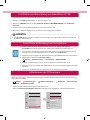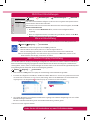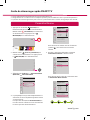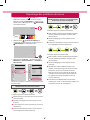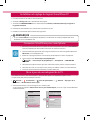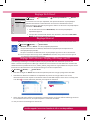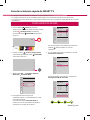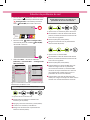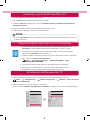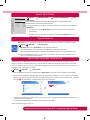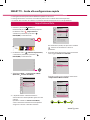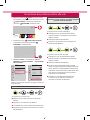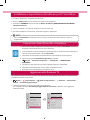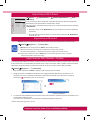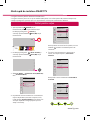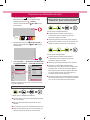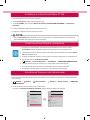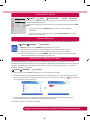LG 28TL520S-PZ El manual del propietario
- Categoría
- Televisores LCD
- Tipo
- El manual del propietario
Este manual también es adecuado para

www.lg.com
28TK420S 24TL520S
28TL520S
24TL510S
28TL510S
Bezpečnosť a referencie
POUŽÍVATEĽSKÁ PRÍRUČKA
LED TV*
* Televízory LED spoločnosti LG využívajú obrazovku LCD s
podsvietením LED.
Pred použitím zariadenia si pozorne prečítajte túto príručku a odložte si ju pre budúce
použitie.
Autorské práva © 2019 LG Electronics Inc. Všetky práva vyhradené.

SLOVENČINA
SLOVENČINA
2
Obsah
Licencie -------------------------------------------3
Informácie osoftvéri typu Open Source -3
Príprava -------------------------------------------3
Zdvíhanie a premiestňovanie
televízora ----------------------------------------- 4
Montáž televízora ------------------------------ 4
Používanie tlačidla ----------------------------5
Umiestnenie na stôl ---------------------------6
Umiestnenie na stenu -------------------------7
Pripojenia (upozornenia) --------------------8
Diaľkový ovládač -------------------------------9
Údržba ------------------------------------------ 11
Riešenie problémov ------------------------- 11
Technické parametre ------------------------ 12

SLOVENČINASLOVENČINA
3
Licencie
Podporované licencie sa môžu u jednotlivých modelov líšiť. Ďalšie
informácie o licenciách nájdete na webovej lokalite www.lg.com.
Informácie osoftvéri typu
Open Source
Ak chcete získať zdrojový kód, ktorý sa poskytuje na základe licencie
GPL, LGPL, MPL a ďalších licencií typu Open Source (s otvoreným
zdrojovým kódom) a ktorý je obsiahnutý v tomto produkte, navštívte
webovú lokalitu http://opensource.lge.com.
Okrem zdrojového kódu si taktiež môžete prevziať všetky uvedené
licenčné podmienky, upozornenia týkajúce sa zrieknutia záruky a
autorských práv.
Spoločnosť LG Electronics vám tiež poskytne kód otvoreného zdroja
na disku CD-ROM za poplatok, ktorý bude pokrývať náklady na takúto
distribúciu (ako sú náklady na médiá, doručenie amanipuláciu), ato
na základe e-mailovej žiadosti odoslanej na opensourc[email protected]om.
Táto ponuka platí tri roky od posledného odoslania tohto produktu.
Táto ponuka platí pre každého, komu bola táto informácia doručená.
Príprava
POZNÁMKA
y Nákres sa môže líšiť od vášho televízora.
y Obrazovka vášho TV sa môže líšiť od obrazovky zobrazenej v tomto
návode na obsluhu.
y Dostupné ponuky a možnosti sa môžu líšiť v závislosti od zdrojového
vstupu alebo modelu výrobku, ktorý používate.
y K tomuto televízoru môžu byť v budúcnosti pridané ďalšie funkcie.
y Ak chcete znížiť spotrebu energie, môžete televízor uviesť do
pohotovostného režimu. Ak televízor nebudete určitý čas sledovať,
mali by ste ho vypnúť, aby ste tak znížili spotrebu energie.
y Spotrebu energie počas používania môžete značne znížiť znížením
jasu obrazu, čím znížite aj celkové prevádzkové náklady.
y Položky dodané s produktom sa môžu u jednotlivých modelov líšiť.
y Technické parametre produktu alebo obsah tejto príručky sa môžu
zmeniť bez predchádzajúceho upozornenia v dôsledku inovácie
funkcií produktu.
y Pre optimálne pripojenie by malo mať orámovanie káblov HDMI
a zariadení USB hrúbku menšiu ako 10 mm a šírku menšiu ako 18
mm. Použite predlžovací kábel, ktorý podporuje rozhranie USB 2.0,
ak kábel USB alebo pamäťové zariadenie USB nemožno zasunúť do
portu USB na televízore.
A
B
A
B
*A
<
=
10 mm
*B
<
=
18 mm
y Použite certikovaný kábel spripojeným logom HDMI. Ak
nepoužijete certikovaný kábel HDMI, obrazovka nemusí zobrazovať
alebo sa môže vyskytnúť chyba pripojenia.
y Odporúčané typy káblov HDMI
- Vysokorýchlostný kábel HDMI®/™
- Vysokorýchlostný kábel HDMI®/™ so sieťou Ethernet
UPOZORNENIE
y Aby ste zabezpečili bezpečnosť a dlhú životnosť produktu,
nepoužívajte žiadne neschválené príslušenstvo.
y Záruka sa nevzťahuje na akékoľvek poškodenie alebo zranenie
spôsobené používaním neschváleného príslušenstva.

SLOVENČINA
SLOVENČINA
4
Zdvíhanie a
premiestňovanie televízora
Pred premiestňovaním alebo zdvíhaním televízora si prečítajte
nasledujúce pokyny, aby sa predišlo poškriabaniu alebo poškodeniu
televízora a aby sa zabezpečil bezproblémový prenos bez ohľadu na
typ a veľkosť.
y Odporúča sa premiestňovať televízor v škatuli alebo v pôvodnom
balení, v ktorom bol televízor dodaný.
y Pred premiestňovaním alebo zdvíhaním televízora odpojte napájací
kábel a všetky káble.
y Aby sa zabránilo poškodeniu, pri manipulácii s televízorom by mala
byť obrazovka otočená smerom od vás.
y Pevne uchopte vrchnú a spodnú časť rámu televízora. Uistite
sa, že nedržíte priehľadnú časť, reproduktor ani oblasť mriežky
reproduktora.
y Pri premiestňovaní televízora sa vyhýbajte nárazom a nadmernému
chveniu.
y Pri premiestňovaní televízora držte televízor vzpriamene, neotáčajte
ho nabok ani ho nenahýnajte doľava alebo doprava.
y Nevyvíjajte nadmerný tlak, ktorý by mohol spôsobiť napnutie/
ohnutie rámu. Mohlo by to viesť kpoškodeniu obrazovky.
UPOZORNENIE
y Nikdy sa nedotýkajte obrazovky, pretože to môže viesť k jej
poškodeniu.
y Pri manipulácii s televízorom buďte opatrní, aby ste nepoškodili
vysúvacie tlačidlo pákového ovládača. (V závislosti od modelu)
Montáž televízora
UPOZORNENIE
y Keď k televízoru pripájate stojan, obrazovku položte prednou
stranou nadol na vypodložený stôl alebo plochý podklad, aby
nedošlo k poškriabaniu obrazovky.
y Televízor neprenášajte v obrátenej polohe držiac ho za telo stojana
(alebo základňu stojana), pretože by mohol vypadnúť a spôsobiť
poškodenie alebo zranenie.
y Pri montáži výrobku neaplikujte na skrutkovacie časti cudzie látky
(oleje, mazivá atď.). (Inak hrozí poškodenie výrobku.)
POZNÁMKA
y Pred inštaláciou TV na stenu odstráňte stojan vykonaním postupu
montáže stojana v opačnom poradí krokov. (Len modely TK420S/
TL520S)
y Zdvihnite západku v spodnej časti základne stojana a odpojte
základňu stojana od televízora. (Len modely TL510S)

SLOVENČINASLOVENČINA
5
Používanie tlačidla
Prostredníctvom tlačidla môžete jednoducho ovládať funkcie
televízora. (V závislosti od modelu)
y Nákres sa môže líšiť od vášho televízora.
<TK420S>
<TL520S/TL510S>
Základné funkcie
<TK420S>
Napájanie zapnuté (Stlačte)
Vypnúť napájanie (Stlačte a podržte
1
)
Ovládanie hlasitosti
Ovládanie programov
1 Ak je naobrazovke zobrazené tlačidlo Ponuka, stlačením
apodržaním tlačidla ponuku opustíte.
POZNÁMKA
y Ak stlačíte najprv tlačidlo pákového ovládača, nebude možné
nastaviť úroveň hlasitosti a uložené programy.
UPOZORNENIE
y Pri manipulácii s tlačidlom pákového ovládača dávajte pozor, aby ste
ho nestlačili. Posúvajte ho len nahor, nadol, doľava a doprava.
<TL520S/TL510S>
Napájanie zapnuté (Stlačte)
Vypnúť napájanie
1
(Stlačte a podržte)
Ovládanie ponuky (Stlačte
2
)
Výber ponuky (Stlačte a podržte
3
)
1 Všetky spustené aplikácie sa zatvoria, a akýkoľvek prebiehajúce
nahrávanie sa zastaví.
2 Pre navigáciu vponuke krátko stlačte tlačidlo, keď je televízor
zapnutý.
3 Funkciu môžete používať prostredníctvom ponuky ovládania.
Nastavenie ponuky
Keď je televízor zapnutý, stlačte raz tlačidlo. Položky ponuky môžete
upraviť prostredníctvom tlačidla. (V závislosti od modelu)
Vypnite televízor.
Slúži na prístup do ponuky nastavení.
Zrušenie všetkých obrazoviek OSD a návrat dorežimu
sledovania TV.
Zmena vstupného zdroja.
Prechádzanie cez uložené programy.
Nastavenie úrovne hlasitosti.

SLOVENČINA
SLOVENČINA
6
Používanie bezpečnostného systému od
spoločnosti Kensington
(Nie je dostupné pri všetkých modeloch.)
y Nákres sa môže líšiť od vášho televízora.
Konektor bezpečnostného systému od spoločnosti Kensington je
umiestnený na zadnej strane televízora. Ďalšie informácie o inštalácii
a používaní nájdete v príručke dodanej s bezpečnostným systémom od
spoločnosti Kensington alebo na webovej lokalite
http://www.kensington.com. Káblom bezpečnostného systému od
spoločnosti Kensington prepojte televízor so stolom.
POZNÁMKA
y Zabezpečovací systém Kensington je voliteľný. Ďalšie príslušenstvo
môžete obstarať v bežných predajniach s elektrospotrebičmi.
Umiestnenie na stôl
y Nákres sa môže líšiť od vášho televízora.
1 Zdvihnite televízor, položte ho na stôl a upravte ho do zvislej
polohy.
- Nechajte medzeru od steny (najmenej) 100 mm kvôli
dostatočnému vetraniu.
100 mm
100 mm
100 mm
100 mm
2 Sieťový adaptér AC-DC a napájací kábel pripojte k sieťovej
zásuvke.
UPOZORNENIE
y Neumiestňujte televízor do blízkosti alebo na zdroje tepla, aby
nedošlo k požiaru alebo iným typom poškodenia.
y Uistite sa, že ste najprv pripojili televízor k sieťovému adaptéru AC/
DC, a až potom zapojte napájaciu zástrčku televízora do elektrickej
zásuvky v stene.

SLOVENČINASLOVENČINA
7
Umiestnenie na stenu
Kvôli dostatočnému vetraniu nechajte na každej strane medzeru od
steny približne 100 mm. Podrobný popis inštalácie vám poskytne váš
predajca. Naštudujte si príručku k inštalácii a nastaveniu voliteľnej
nástennej konzoly.
100 mm
100 mm
100 mm
100 mm
100 mm
Ak chcete televízor namontovať na stenu, pripevnite na jeho zadnú
stranu zariadenie na upevnenie na stenu (voliteľná súčasť).
Keď televízor inštalujete pomocou zariadenia na upevnenie na stenu
(voliteľné súčasti), pripevňujte ho opatrne, aby nespadol.
1 Ak použijete dlhšiu skrutku ako určuje norma, riskujete vnútorné
poškodenie televízora.
2 Ak nepoužijete vhodnú skrutku, výrobok sa môže poškodiť
a spadnúť z miesta, kam ste ho pripevnili. V takom prípade
sa spoločnosť LG Electronics zrieka zodpovednosti za jeho
poškodenie.
Položky zakúpené samostatne (Nástenná
konzola)
Model
24TL520S
24TL510S
28TK420S
28TL520S
28TL510S
Držiak na stenu (A x B)
(mm)
A
B
75 x 75 100 x 100
Štandardná skrutka M4 x L10
Počet skrutiek 4
Nástenná konzola
(voliteľná)
RW120
UPOZORNENIE
y Musíte použiť skrutky pribalené vškatuli. (V závislosti od modelu)
y Pred premiestňovaním alebo inštaláciou televízora najprv odpojte
napájanie. V opačnom prípade môže dôjsť k zásahu elektrickým
prúdom.
y Ak televízor nainštalujete na strop alebo na naklonenú stenu, môže
spadnúť a spôsobiť vážne zranenie.
y Používajte len schválený držiak na stenu od spoločnosti LG a obráťte
sa na miestneho predajcu alebo kvalikovaných pracovníkov.
y Nepriťahujte skrutky príliš silno, pretože tým môže dôjsť k
poškodeniu televízora a anulovaniu vašej záruky.
y Použite skrutky a držiaky na stenu, ktoré spĺňajú normy asociácie
VESA. Záruka sa nevzťahuje na akékoľvek poškodenie ani zranenie
spôsobené nesprávnym používaním alebo používaním nesprávneho
príslušenstva.
y Dĺžka skrutky od vonkajšieho povrchu zadného krytu by mala menej
ako 8 mm.
Podstavec držiaka na stenu
Zadný kryt
Štandardná skrutka
: M4 x L10
Podstavec držiaka na stenu
Zadný kryt
Max.8 mm
POZNÁMKA
y Použite skrutky, ktoré sú na zozname štandardných parametrov
skrutiek asociácie VESA.
y Súprava držiaka na stenu obsahuje inštalačnú príručku a potrebné
súčasti.
y Nástenná konzola predstavuje voliteľné príslušenstvo. Ďalšie
príslušenstvo môžete získať u vášho predajcu.
y Dĺžka skrutiek sa môže u jednotlivých držiakov na stenu líšiť. Uistite
sa, že používate správnu dĺžku.
y Bližšie informácie nájdete v príručke dodanej s držiakom na stenu.

SLOVENČINA
SLOVENČINA
8
Pripojenie so satelitnou anténou
(Len satelitné modely)
Pripojte televízor k satelitnej parabolickej anténe cez konektor satelitu
prostredníctvom kábla RF (75 Ω).
Pripojenie modulu CI
(V závislosti od modelu)
Prezeranie zakódovaných (platených) služieb v digitálnom televíznom
režime.
y Skontrolujte, či je modul CI vložený do otvoru na kartu PCMCIA v
správnom smere. Ak modul nie je vložený správne, môže dôjsť k
poškodeniu televízora a otvoru na kartu PCMCIA.
y Ak televízor po pripojení modulu CI+ CAM nezobrazuje žiadne video
ani zvuk, kontaktujte operátora pozemného/káblového/satelitného
vysielania.
Pripojenie PC
Keď pripájate počítač kvstupu HDMI, položku [Označenie vstupu] pre
vstup HDMI nastavte na možnosť [PC].
(VSTUP) (Diaľkový ovládač) [Všetky vstupy] [IKONA
ÚPRAV] [PC]
Iné pripojenia
Pripojte váš televízor k externým zariadeniam. Ak chcete získať
lepšiu kvalitu obrazu a zvuku, pripojte externé zariadenie a televízor
pomocou kábla HDMI. Samostatný kábel nie je súčasťou dodávky.
y Podporovaný formát zvuku cez konektor HDMI:
Dolby Digital / Dolby Digital Plus (32 kHz, 44,1 kHz, 48 kHz), DTS
(44,1 kHz, 48 kHz), PCM (32 kHz, 44,1 kHz, 48 kHz, 96 kHz, 192 kHz)
(V závislosti od modelu)
Pripojenia (upozornenia)
K televízoru môžete pripájať rôzne externé zariadenia a prepínaním
režimov vstupu vybrať príslušné externé zariadenie. Viac informácií o
pripájaní externého zariadenia nájdete v príručke dodanej s príslušným
zariadením. Dostupné externé zariadenia sú: HD prijímače, DVD
prehrávače, videorekordéry, zvukové systémy, úložné zariadenia USB,
počítač, herné zariadenia a iné externé zariadenia.
POZNÁMKA
y Pripojenie externého zariadenia sa môže líšiť podľa príslušného
modelu.
y Externé zariadenia pripájajte k televízoru bez ohľadu na poradie
TV portu.
y Ak zaznamenávate televízny program na DVD rekordér alebo
videorekordér, pripojte televízny vstupný signálový kábel k
televízoru cez DVD rekordér alebo videorekordér. Viac informácií
o zaznamenávaní nájdete v príručke dodanej s pripojeným
zariadením.
y Postupujte podľa pokynov v príručke k externému zariadeniu.
y Ak pripájate k televízoru herné zariadenie, použite kábel dodaný s
herným zariadením.
y V režime PC sa môže s rozlíšením, vertikálnym vzorom, kontrastom
alebo jasom spájať šum. Ak je prítomný šum, zmeňte výstup z PC
na iné rozlíšenie, zmeňte obnovovací kmitočet na iný kmitočet,
prípadne nastavujte v ponuke [Obraz] jas a kontrast, až kým
nedosiahnete čistý obraz.
y V režime PC sa v závislosti od grackej karty môže stať, že určité
nastavenia rozlíšenia nemusia pracovať správne.
Pripojenie antény
Pripojte televízor ku konektoru antény v stene prostredníctvom kábla
RF (75 Ω). (Nie súčasťou dodávky)
y Ak chcete používať viac ako 2 monitory, použite rozdeľovač signálu.
y Ak je kvalita obrazu slabá, na vylepšenie kvality obrazu správne
pripojte zosilňovač signálu.
y Ak je pripojená anténa a kvalita obrazu je nízka, skúste otočiť anténu
správnym smerom.
y Kábel na pripojenie antény a konvertor nie sú súčasťou dodávky.
y Podporovaný formát zvuku DTV : MPEG, Dolby Digital, Dolby Digital
Plus, HE-AAC

SLOVENČINASLOVENČINA
9
Diaľkový ovládač
Popisy v tejto príručke vychádzajú z tlačidiel diaľkového ovládača.
Pozorne si prečítajte túto príručku a používajte televízor správne.
Pri výmene batérií otvorte kryt priečinka pre batérie, vložte batérie
(1,5 V, typ AAA) a zachovajte pritom správnu polohu pólov a
podľa nálepky vo vnútri priečinka a zatvorte kryt priečinka pre batérie.
Ak chcete batérie vybrať, postupujte ako pri inštalácii, ibaže v opačnom
poradí krokov.
UPOZORNENIE
y Nepoužívajte naraz staré a nové batérie, pretože by to mohlo
poškodiť diaľkový ovládač.
y Diaľkové ovládanie nebude dostupné na všetkých predajných trhoch.
Dbajte na to, aby ste diaľkovým ovládačom mierili na snímač
diaľkového ovládania na televízore.
#
#
(Niektoré tlačidlá aslužby nemusia byť kdispozícii vzávislosti od
modelu alebo regiónu.)
1 Ak chcete použiť toto tlačidlo, stlačte a podržte ho na dlhšie
ako 3sekundy.
(Napájanie) Zapínanie a vypínanie televízora.
Výber programu v režime Rádio, TV a DTV.
(VSTUP) Zmena vstupného zdroja.
(Rýchle nastavenia) Prístup krýchlym nastaveniam.
Priblížením na zvolenú oblasť ju môžete zobraziť na celú
obrazovku.
Zobrazenie preferovaných titulkov v digitálnom režime.
Číselné tlačidlá Zadávanie čísiel.
Tlačidlá abecedy Slúži na zadávanie písmen.
Prístup k zoznamu uložených programov.
(Medzera) Vytvorí prázdne miesto na klávesnici na obrazovke.
Zobrazenie Sprievodcu programami.
1
Prístup k aplikácii alebo živému televíznemu
vysielaniu Live TV získate pomocou číselných tlačidiel príslušných
funkcií.
Nastavenie úrovne hlasitosti.
Zobrazenie informácií aktuálneho programu a obrazovky.
(VYHĽADÁVANIE) Vyhľadávajte obsah, ako sú televízne
programy, lmy aďalšie videá, alebo vyhľadávajte na internete
zadaním vyhľadávaných výrazov do vyhľadávacieho poľa.
(STLMIŤ ZVUK) Vypnutie všetkých zvukov.
(STLMIŤ ZVUK)
1
Otvorí sa ponuka [Prístupnosť].
Prechádzanie cez uložené programy.
Prechod na predchádzajúcu alebo nasledujúcu obrazovku.

SLOVENČINA
SLOVENČINA
10
#
Tlačidlá služieb prenosu údajov Pripojenie kslužbe prenosu
videa.
(DOMOV) Prístup k DOMOV ponuke.
(DOMOV)
1
Zobrazenie predchádzajúcej histórie.
Návrat na predchádzajúcu úroveň.
Zrušenie všetkých obrazoviek OSD a návrat dorežimu sledovania
TV.
Navigačné tlačidlá (hore/dole/vľavo/vpravo) Prechádzanie cez
ponuky alebo možnosti.
Výber ponúk alebo možností a potvrdenie vykonaných
nastavení.
Tlačidlá teletextu ( ) Tieto tlačidlá sa používajú na
zobrazenie teletextu.
1
Poskytuje obsah súvisiaci sprogramom, ktorý práve
sledujete.
Zapne sa funkcia popisov zvuku.
Spustite nahrávanie a zobrazí sa ponuka nahrávania.
(Len pre modely s podporou Time Machine
Ready
)
Návrat na živé televízne vysielanie.
Ovládacie tlačidlá ( ) Slúži na ovládanie
mediálneho obsahu.
, , , Prístup k špeciálnym funkciám v určitých
ponukách.

SLOVENČINASLOVENČINA
11
Údržba
Čistenie televízora
Pravidelným čistením televízora dosiahnete čo najlepší výkon a
predĺžite životnosť produktu.
y Najprv vypnite napájanie a odpojte napájací kábel a všetky ostatné
káble.
y Ak sa televízor dlhší čas nepoužíva,odpojte napájací kábel zo
zásuvky,aby ste predišli prípadnému poškodeniu bleskom alebo
prepätím.
Obrazovka, rám, skrinka a stojan
Na odstránenie prachu alebo drobných nečistôt z povrchu používajte
suchú, čistú a jemnú tkaninu.
Na odstránenie hrubších nečistôt z povrchu používajte jemnú tkaninu
namočenú vo vode alebo rozriedenom jemnom čistiacom prostriedku.
Potom povrch ihneď utrite suchou tkaninou.
y Nikdy sa nedotýkajte obrazovky, pretože to môže viesť k jej
poškodeniu.
y Povrch obrazovky nestláčajte, netrite ani naň neudierajte nechtami
ani ostrými predmetmi, pretože to môže spôsobiť škrabance na
obrazovke a deformáciu obrazu.
y Nepoužívajte žiadne chemikálie, pretože by mohli poškodiť produkt.
y Nestriekajte na povrch tekutiny. Ak sa do televízora dostane voda,
môže to spôsobiť požiar, zásah elektrickým prúdom alebo poruchu.
Napájací kábel
Pravidelne odstraňujte z napájacieho kábla nahromadený prach alebo
špinu.
Predchádzanie „vypáleniu obrazu“ alebo
„retencii obrazu“ na televíznej obrazovke
y Ak je na obrazovke televízora dlhý čas zobrazený statický obraz,
zanechá na obrazovke trvalú stopu a trvalo obrazovku poškodí.
Ide o „vypálenie obrazu“ alebo „retenciu obrazu“ a na tento jav sa
nevzťahuje záruka.
y Ak je pomer strán televízora nastavený dlhý čas na 4:3, v orámovanej
oblasti obrazovky môže dôjsť k vypáleniu obrazu.
y Vyhýbajte sa dlhodobému zobrazovaniu statického obrazu na
obrazovke (2 alebo viac hodín pre televízor LCD), aby ste predišli
vypáleniu obrazu.
Riešenie problémov
Nemožno ovládať televízor pomocou diaľkového ovládača.
y Skontrolujte snímač diaľkového ovládača na produkte a skúste
znova.
y Skontrolujte, či nie je medzi produktom a diaľkovým ovládačom
nejaká prekážka.
y Skontrolujte, či batérie stále fungujú a či sú správne uložené
( na , na ).
Žiadny obraz ani zvuk.
y Skontrolujte, či je produkt zapnutý.
y Skontrolujte, či je napájací kábel zapojený do zásuvky.
y Skontrolujte, či je zásuvka v poriadku tým, že k nej pripojíte iné
produkty.
Televízor sa náhle vypne.
y Skontrolujte nastavenia kontroly napájania. Mohlo dôjsť k výpadku
elektrického prúdu.
y Skontrolujte, či nie je v nastaveniach možnosti [Časovače] nastavená
funkcia [Časovač spánku] / [Časovač vypínania].
y Skontrolujte, či je aktivované [Automatické vypínanie]. Zistíte to
vtýchto nastaveniach: [Všeobecné] [Eco režim]. (V závislosti od
modelu)
y Ak je televízor zapnutý, ale neprijíma žiadny signál, televízor sa po
15 minútach automaticky vypne.
Pri pripájaní k počítaču (pomocou kábla HDMI) sa zobrazí
správa [Žiadny signál] alebo [Nesprávny formát].
y Pomocou diaľkového ovládača televízor vypnite a zapnite.
y Znovu pripojte kábel HDMI.
y Pri zapnutom televízore reštartujte počítač.

SLOVENČINA
SLOVENČINA
12
Technické parametre
Technické parametre produktu sa môžu zmeniť bez predchádzajúceho upozornenia v dôsledku inovácie funkcií produktu.
Models
Rozmery (š x v x h) (mm) Hmotnosť (kg)
Spotreba energi
Požiadavky na
napájanie
Vrátane stoja Bez stojana
Vrátane
stoja
Bez stojana
28TK420S 641,5 x 428,7 x 159,2 641,5 x 396,3 x 59,5 4,6 4,5 28 W 19 V 2,0 A
24TL520S 563,1 x 367 x 150,1 563,1 x 340,9 x 58 3,3 3,25 25 W 19 V 2,0 A
28TL520S 649,4 x 420 x 150,1 649,4 x 393,8 x 61,4 4,55 4,5 28 W 19 V 2,0 A
24TL510S 563,1 x 393,8 x 148,6 563,1 x 340,9 x 58 3,6 3,25 25 W 19 V 2,0 A
28TL510S 649,4 x 447,8 x 187,5 649,4 x 393,8 x 61,4 4,95 4,5 28 W 19 V 2,0 A
Technické parametre pre bezdrôtový modul
y Kanály pásma sa môžu líšiť vzávislosti od krajiny, používateľ preto nemôže zmeniť ani upraviť prevádzkovú frekvenciu. Tento produkt je
nastavený na regionálnu tabuľku frekvencií.
y Informácia pre používateľov: Toto zariadenie by malo byť namontované apoužívané vminimálnej vzdialenosti 20cm medzi zariadením
apoužívateľom.
0197
0197
Technické parametre modulu pre bezdrôtovú sieť LAN (LGSWFAC71)
Bezdrôtovú sieť LAN (IEEE 802.11a/b/g/n/ac)
Frekvenčný rozsah Výstupný výkon (max.)
2400 až 2483,5 MHz
5150 až 5725 MHz
5725 až 5850 MHz (Pre krajiny mimo EÚ)
13 dBm
16,5 dBm
10 dBm
* Štandard “IEEE802.11ac” nie je dostupný vo všetkých krajinách.

SLOVENČINASLOVENČINA
13
Sieťový adaptér AC/DC
Výrobca: Lien Chang
Model: LCAP16B-E, LCAP21C
Výrobca: Honor
Model: ADS-45FSN-19 19040GPG,
ADS-45SN-19-3 19040G
Vstup: AC 100 – 240 V ~ 50/60 Hz
Výstup: DC 19 V 2,1 A
Veľkosť modulu CI (Š x V x H) 100,0 mm x 55,0 mm x 5,0 mm
Podmienky
prostredia
Prevádzková teplota 0 °C až 40 °C
Prevádzková vlhkosť Menej ako 80 %
Teplota pri skladovaní -20 °C až 60 °C
Vlhkosť pri skladovaní Menej ako 85 %
(V závislosti od krajiny)
Digitálna TV Analógová TV
Satelit Pozemné Kábel Pozemné / Kábel
Televízna norma DVB-S/S2*
DVB-T
DVB-T2*
DVB-C
PAL/SECAM B/G, D/K, I,
SECAM L
Pokrytie programov 950 ~ 2150 Mhz
VHF III : 174 ~ 230 Mhz
UHF IV : 470 ~ 606 Mhz
UHF V : 606 ~ 862 Mhz
S pásmo II : 230 ~ 300 Mhz
S pásmo III : 300 ~ 470 Mhz
46 ~ 890 Mhz 46 ~ 862 Mhz
Maximálny počet programov,
ktoré sa dajú uložiť
6000 2000
Impedancia vonkajšej antény 75 Ω
* Iba modely s podporou DVB-T2/C/S2.

SLOVENČINA
SLOVENČINA
14
VAROVANIE!
Nikdy neumiestňujte televízor na nestabilné miesto. Televízor môže
spadnúť a spôsobiť vážne zranenie alebo usmrtenie. Mnohým
zraneniam, najmä zraneniam detí, je možné predísť dodržiavaním
jednoduchých bezpečnostných opatrení, ako napríklad:
y Používajte skrinky alebo stojany odporúčané výrobcom
televízora.
y Používajte iba nábytok, ktorý televízoru poskytuje dostatočnú
oporu.
y Zabezpečte, aby televízor nepresahoval hranu nábytku,
naktorom je umiestnený.
y Neumiestňujte televízor navysoký nábytok (napríklad skrine
alebo knižnice) bez ukotvenia nábytku i televízora kvhodnej
podpere.
y Neumiestňujte televízor na tkaninu ani iné materiály, ktoré by sa
mohli nachádzať medzi televízorom a podporným nábytkom.
y Poučte deti o nebezpečenstve šplhania nanábytok, aby dosiahli
na televízor alebo jeho ovládacie prvky.
Rovnaké opatrenia by ste mali prijať, ak si váš súčasný televízor
ponechávate apremiestňujete ho.
Symboly
Označuje striedavý prúd (AC).
Označuje jednosmerný prúd (DC).
Označuje zariadenie triedy II.
Označuje pohotovostný režim.
Označuje stav „ZAP.“ (napájanie).
Označuje nebezpečné napätie.

MODEL
Sériové č.
Modelové označenie a sériové číslo
produktu sa nachádzajú na zadnej a
bočnej strane produktu.
Poznačte si ich do nižšie uvedeného
priestoru pre prípad servisného
zásahu.

Network Settings
1 Press the (Home) button on the remote to
access the Home menu. Point the (Settings)
icon and select by pressing the Wheel (OK)
button on the remote.
2 Point the
(All Settings)
icon and select
by pressing the Wheel (OK) button on the
remote.
All Settings
3 Select the Network
→
Wired Connection
(Ethernet) or Wi-Fi Connection.
Picture
NETWORK
TV Name
[LG] WebOS TV WEBOS3.5
Wired Connection (Ethernet)
Not Connected
Wi-Fi Connection
Not Connected
Wi-Fi Direct
LG Connect Apps
Sound
Programmes
Network
General
Safety
Accessibility
4 The device automatically tries to connect to the
network available (wired network first).
When you select the Wi-Fi Connection, the
network list available is displayed. Choose the
network you wish to use.
Picture
WI-FI NETWORK
Network /
ꔐ WI-FI : AAA
WI-FI : BBB
WI-FI : CCC
WI-FI : DDD
WI-FI : EEE
Add a hidden wireless network
Connect via WPS PBC.
Connect via WPS PIN.
Advanced Wi-Fi Settings
Sound
Programmes
Network
General
Safety
Accessibility
ON
For wireless AP (Router) that have the
symbol, you need to enter the security key.
5 If the connection is successful, the "Connected
to Internet" is displayed.
Picture
NETWORK
TV Name
[LG] WebOS TV WEBOS3.5
Wired Connection (Ethernet)
Not Connected
Wi-Fi Connection
Connected to Internet
Wi-Fi Direct
LG Connect Apps
Sound
Programmes
Network
General
Safety
Accessibility
You can check the status of connection in
Advanced Wi-Fi settings.
Picture
WI-FI NETWORK
Network /
ꔐ WI-FI : AAA
WI-FI : BBB
WI-FI : CCC
WI-FI : DDD
WI-FI : EEE
Add a hidden wireless network
Connect via WPS PBC.
Connect via WPS PIN.
Advanced Wi-Fi Settings
Sound
Programmes
Network
General
Safety
Accessibility
ON
* Image shown may differ from your TV.
* Image shown on a PC or mobile phone may vary depending on the OS(Operating System).
* App icon positions may vary on the platform, depending on the software version.
SMART TV Quick Setup Guide
www.lg.com

Troubleshooting Network Problems
1 Press the (Home) button on the remote to
access the Home menu. Point the
(Settings)
icon and select by pressing the Wheel (OK)
button on the remote.
2 Point the
(All Settings)
icon and select
by pressing the Wheel (OK) button on the
remote.
All Settings
3 Select the Network
→
Wired Connection
(Ethernet) or Wi-Fi Connection
→
Advanced
Wi-Fi settings.
Picture
NETWORK
TV Name
[LG] WebOS TV WEBOS3
Wired Connection (Ethernet)
Not Connected
Wi-Fi Connection
Not Connected
Wi-Fi Direct
LG Connect Apps
Sound
Programmes
Network
General
Safety
Accessibility
Picture
WI-FI NETWORK
Network /
ꔐ WI-FI : AAA
WI-FI : BBB
WI-FI : CCC
WI-FI : DDD
WI-FI : EEE
Add a hidden wireless network
Connect via WPS PBC.
Connect via WPS PIN.
Advanced Wi-Fi Settings
Sound
Programmes
Network
General
Safety
Accessibility
ON
Follow the instructions below that correlate to your
network status.
Check the TV or the AP (Router).
When X appears next to TV:
1
Check the connection status of the TV, AP
(Router).
2
Power off and power on the TV, AP (Router).
3
If you are using a static IP, enter the IP directly.
4
Contact internet service provider or AP (Router)
company.
Check the AP (Router) or consult your Internet
service provider.
When X appears next to Gateway:
1
Unplug the power cord of the AP (Router) and
try to connect after 5 seconds.
2
Initialize (Reset) the AP (Router).
3
Contact internet service provider or AP (Router)
company.
When X appears next to DNS:
1
Unplug the power cord of the AP (Router) and
try to connect after 5 seconds.
2
Initialize (Reset) the AP (Router).
3
Check that the MAC address of the TV/AP (Router)
is registered with your Internet service provider.
(The MAC address displayed on the right
pane of the network status window should be
registered with your Internet service provider.)
4
Check the AP (Router) manufacturer’s website
to make sure your router has the latest firmware
version installed.

SmartShare PC SW Installing & Setting
1 Install the SmartShare PC SW programme on your PC.
2 Go to www.lg.com. Then, select your region.
3 Select SUPPORT. Then, select Drivers & Software, SOFTWARE UPDATE or Software & Firmware.
4 Search for your model. Then, select SmartShare PC SW.
5 You can run the programme when installation is complete.
NOTE
y
SmartShare service is only available if TV and other devices are connected via a single AP (Router).
SmartShare Connection to Smartphone
Updating the TV Firmware
* If the TV is turned on for the first time after it was shipped from the factory, initialization of the TV may
take a few minutes.
1 (Home)
→
(Settings)
→
(All Settings)
→
General
→
About This TV
→
CHECK FOR UPDATES
2 After checking the version of the software, update it.
If you check the "Allow Automatic Updates", you can update the software automatically.
Picture
GENERAL
Eco Mode
Monbile TV On
SIMPLINK (HDMI-CEC)
LG Wireless Keyboard
Setting Help
Screen Saver
Reset to Initial Settings
About This TV
HDMI ULTRA HD Deep Colour
Sound
Programmes
Network
General
Safety
Accessibility
Picture
ABOUT THIS TV
General /
Software Version xx.xx.xx
ꔐ
Allow Automatic Updates
TV Information
[LG] webOS TV WEBOS3.5
Customer Service
User Agreements
Legal Notice
Open Source Software Notice
Sound
Programmes
Network
General
Safety
Accessibility
CHECK FOR UPDATES
1 Check that Wi-Fi is enabled on your smartphone. To use SmartShare, both devices must
on the same local network.
2 Install/run the app for sharing content on your smartphone (It's called LG TV Plus on LG
phones).
3 Enable your smartphone to share content files with other devices.
4 Open Device Connector application.
(Home)
→
Device Connector
→
Smartphone
→
CONTENT SHARE.
5 Select the file type you want to play (movie, audio or photo).
6 Select a movie, music or photo file to play on the TV.
7 Play the media file to view and enjoy it on your TV.

Miracast Setting
WiDi (Wireless Display) Setting
Intel’s WiDi (Wireless Display) technology enables easy and fast connection without wires or internet
network for mirrored and dual monitor display on your TV. You can sit back and experience your favorite
movies, videos, photos, online shows and more in full HD on your TV with great image clarity and sound.
(Home)/ (Input)
→
Screen Share
1 Intel's WiDi is set to On. Your laptop runs the Intel WiDi programme.
2 It detects LG webOS TVs available, which supports WiDi. In the list, select the TV you want and click
Connect. Enter the number shown on the screen into the input field ( ) on your laptop and then click
Continue.
Notebook Screen
********
********
3 The laptop screen appears on the TV screen. The wireless environment may affect the screen display.
If the connection is poor, the Intel WiDi connection may be lost.
* LG TVs do not need to register.
Wi-Fi Direct Setting
(Home)
→
Settings)
→
All Settings)
→
Network
→
Wi-Fi Direct
If a local network is not available, you can connect a portable device directly to the
TV using Wi-Fi Direct.
With SmartShare, you can share files or screens of devices connected to Wi-Fi
Direct.
1 When you open Wi-Fi Direct menu, a list of available devices appears.
2 When you are prompted to request connection, select Yes. Wi-Fi Direct is now
connected to your TV.
Please call LG Customer Service if you experience any problems.
Picture
Wi-Fi Direct
Sound
Programmes
Network
General
Safety
Accessibility
REFRESH LIST
Network /
ꔐ WI-FI : AAA
WI-FI : BBB
WI-FI : CCC
WI-FI : DDD
WI-FI : EEE
Miracast allows a portable device to securely send video and sound to the TV wirelessly.
(Home)/ (Input)
→
Screen Share
1 Miracast should be set to "ON" on your portable device.
2 When your TV is detected, select the device on your portable device.
When connection is completed, the device screen appears on the TV screen.
If
you turn Listen Mode to ON after launching the Screen Share app, you can connect the
device without starting the Screen Share app.

Netzwerkeinstellungen
1 Drücken Sie zur Anzeige des Home-Menüs
die Taste (Home) auf der Fernbedienung.
Markieren Sie das Symbol (Einstellungen)
und wählen Sie es durch Drücken der Taste
Rad (OK) auf der Fernbedienung aus.
2 Markieren Sie das Symbol (Alle
Einstellungen) und wählen Sie es durch Drücken
der Taste Rad (OK) auf der Fernbedienung aus.
Alle Einstellungen
3
Wählen Sie
Netzwerk
→
Drahtgebundene
Verbindung (Ethernet)
oder
Wi-Fi-Verbindung
.
Bild
Netzwerk
TV-Name
[LG] WebOS TV WEBOS3.5
Drahtgebundene Verbindung (Ethernet)
Nicht verbunden
Wi-Fi-Verbindung
Nicht verbunden
Wi-Fi Direct
LG Connect Apps
Ton
Sender
Netzwerk
Allgemein
Sicherheit
Barrierefreiheit
4 Das Gerät versucht automatisch, eine Verbindung
zu dem verfügbaren Netzwerk herzustellen (zuerst
kabelgebundenes Netzwerk).
Wenn Sie die Wi-Fi-Verbindung auswählen, wird
eine Liste mit den verfügbaren Netzwerken
angezeigt. Wählen Sie das gewünschte Netzwerk
aus.
Bild
Wi-Fi-Netzwerk
Netzwerk /
ꔐ WI-FI : AAA
WI-FI : BBB
WI-FI : CCC
WI-FI : DDD
WI-FI : EEE
Verstecktes W-LAN hinzufügen
Über WPS-PBC verbinden.
Über WPS-PIN verbinden.
Erweiterte Wi-Fi-Einstellungen
Ton
Sender
Netzwerk
Allgemein
Sicherheit
Barrierefreiheit
EIN
Für kabellose Router (AP) mit dem Symbol
müssen Sie den Sicherheitsschlüssel eingeben.
5 Wenn die Verbindung hergestellt wurde, wird
„Mit dem Internet verbunden“ angezeigt.
Bild
Netzwerk
TV-Name
[LG] WebOS TV WEBOS3.5
Drahtgebundene Verbindung (Ethernet)
Nicht verbunden
Wi-Fi-Verbindung
Mit dem Internet verbunden
Wi-Fi Direct
LG Connect Apps
Ton
Sender
Netzwerk
Allgemein
Sicherheit
Barrierefreiheit
Sie können den Verbindungsstatus unter
Erweiterte Wi-Fi-Einstellungen prüfen.
Bild
Wi-Fi-Netzwerk
Netzwerk /
ꔐ WI-FI : AAA
WI-FI : BBB
WI-FI : CCC
WI-FI : DDD
WI-FI : EEE
Verstecktes W-LAN hinzufügen
Über WPS-PBC verbinden.
Über WPS-PIN verbinden.
Erweiterte Wi-Fi-Einstellungen
Ton
Sender
Netzwerk
Allgemein
Sicherheit
Barrierefreiheit
EIN
* Ihr TV-Gerät kann von der Abbildung möglicherweise leicht abweichen.
* Auf PC oder Mobiltelefon angezeigte Bilder können möglicherweise je nach Betriebssystem leicht abwei-
chen.
* Die Positionen der Anwendungssymbole können auf der Plattform je nach Softwareversion variieren.
Kurzanleitung zur Einrichtung des SMARTTV
www.lg.com

Behebung von Netzwerkproblemen
1 Drücken Sie zur Anzeige des Home-Menüs die Taste
(Home) auf der Fernbedienung. Markieren Sie das Symbol
(Einstellungen) und wählen Sie es durch Drücken der
Taste Rad (OK) auf der Fernbedienung aus.
2 Markieren Sie das Symbol (Alle Einstellungen) und
wählen Sie es durch Drücken der Taste Rad (OK) auf der
Fernbedienung aus.
Alle Einstellungen
3
Wählen Sie
Netzwerk
→
Drahtgebundene Verbindung
(Ethernet)
oder
Wi-Fi-Verbindung
→
Erweiterte Wi-Fi-
Einstellungen.
Bild
Netzwerk
TV-Name
[LG] WebOS TV WEBOS3
Drahtgebundene Verbindung (Ethernet)
Nicht verbunden
Wi-Fi-Verbindung
Nicht verbunden
Wi-Fi Direct
LG Connect Apps
Ton
Sender
Netzwerk
Allgemein
Sicherheit
Barrierefreiheit
Bild
Wi-Fi-Netzwerk
Netzwerk /
ꔐ WI-FI : AAA
WI-FI : BBB
WI-FI : CCC
WI-FI : DDD
WI-FI : EEE
Verstecktes W-LAN hinzufügen
Über WPS-PBC verbinden.
Über WPS-PIN verbinden.
Erweiterte Wi-Fi-Einstellungen
Ton
Sender
Netzwerk
Allgemein
Sicherheit
Barrierefreiheit
EIN
Befolgen Sie je nach Netzwerkstatus die nachfolgenden
Anweisungen.
Prüfen Sie das Fernsehgerät oder den Router (AP).
Wenn ein X neben dem TV-Gerät erscheint:
1
Überprüfen Sie den Verbindungsstatus von
Fernsehgerät und AP (Router).
2
Schalten Sie das Fernsehgerät und den AP (Router)
aus und wieder ein.
3
Wenn Sie eine feste IP verwenden, geben Sie die IP
direkt ein.
4
Wenn Sie sich an Ihren Internetdienstanbieter oder
die Firma des Routers (AP).
Prüfen Sie den Router, oder wenden Sie sich an
Ihren Internetdienstanbieter.
Wenn ein X neben dem Gateway erscheint:
1
Trennen Sie das Stromkabel des AP (Router),
und versuchen Sie nach 5 Sekunden erneut,
eine Verbindung herzustellen.
2
Initialisieren Sie den AP (Router) (zurücksetzen).
3
Wenn Sie sich an Ihren Internetdienstanbieter
oder die Firma des Routers (AP).
Wenn ein X neben dem DNS erscheint:
1
Trennen Sie das Stromkabel des AP (Router),
und versuchen Sie nach 5 Sekunden erneut,
eine Verbindung herzustellen.
2
Initialisieren Sie den AP (Router) (zurücksetzen).
3
Prüfen Sie, ob die MAC-Adresse des
Fernsehgerätes/ AP (Router) bei Ihrem
Internetdienstanbieter registriert ist. (Die
MAC-Adresse, die im rechten Bereich des
Netzwerkstatusfensters angezeigt wird, muss
bei Ihrem Internetdienstanbieter registriert
sein.)
4
Prüfen Sie auf der Website des Routerherstellers,
ob die neueste Firmwareversion auf Ihrem AP
(Router) installiert ist.

Installation und Einrichtung von SmartShare PC SW
1 Installieren Sie das SmartShare PC SW -Programm auf Ihrem PC.
2 Gehen Sie auf www.lg.com. Wählen Sie dann Ihre Region aus.
3 Wählen Sie SERVICE. Wählen Sie dann Treiber & Software, SOFTWARE UPDATE oder Software &
Firmware.
4 Suchen Sie nach Ihrem Modell. Wählen Sie dann SmartShare PC SW.
5 Wenn die Installation abgeschlossen ist, können Sie das Programm ausführen.
HINWEIS
y
Der SmartShare-Dienst ist nur verfügbar, wenn Fernseher und andere Geräte über einen einzelnen
AP (Router) verbunden sind.
SmartShare-Verbindung zum Smartphone
Aktualisieren der TV-Firmware
* Wenn das Fernsehgerät nach der Auslieferung das erste Mal eingeschaltet wird, kann die Initialisierung
einige Minuten dauern.
1 (Home)
→
(Einstellungen)
→
(Alle Einstellungen)
→
Allgemein
→
Info zu diesem
TV-Gerät
→
Auf Updates prüfen
2 Sie können die Softwareversion prüfen und aktualisieren.
Wenn Sie„Automatische Updates zulassen“ aktivieren, wird die Software automatisch aktualisiert.
Bild
Allgemein
Eco-Modus
TV-Gerät per Mobilgerät einschalten
SIMPLINK (HDMI-CEC)
Kabellose LG-Tastatur
Hilfe zu Einstellungen
Bildschirmschoner
Auf Werkseinstellungen zurücksetzen
Info zu diesem TV-Gerät
HDMI ULTRA HD Deep Colour
Ton
Sender
Netzwerk
Allgemein
Sicherheit
Barrierefreiheit
Bild
Info zu diesem TV-Gerät
Allgemein /
Softwareversion xx.xx.xx
ꔐ
Automatische Updates zulas sen
TV-Informationen
[LG] webOS TV WEBOS3.5
Kundendienst
Benutzervereinbarungen
Rechtliche Hinweise
Anmerkung zu Open Source-Software
Ton
Sender
Netzwerk
Allgemein
Sicherheit
Barrierefreiheit
Auf Updates prüfen
1 Prüfen Sie, ob auf Ihrem Smartphone Wi-Fi aktiviert ist. Zum Verwenden von
SmartSharemüssen beide Geräte in dasselbe lokale Netzwerk eingebunden sein.
2 Installieren Sie die App zur Freigabe von Inhalt auf Ihrem Smartphone bzw. führen Sie
diese App aus (auf LG-Telefonen hat diese die Bezeichnung LG TV Plus ).
3 Aktivieren Sie die Freigabe von Inhaltsdateien für andere Geräte auf Ihrem Smartphone.
4 Öffnen Sie die Anwendung Geräteanschluss .
(Home)
→
Geräteanschluss
→
Smartphone
→
INHALT TEILEN.
5 Wählen Sie den Dateityp, den Sie abspielen möchten (Film, Audio oder Foto).
6 Wählen Sie eine Film-, Musik- oder Fotodatei aus, die Sie auf dem Fernsehgerät abspielen
möchten.
7 Starten Sie die Mediendatei, um diese über Ihr Fernsehgerät abzuspielen.

Miracast-Einstellung
WiDi (Wireless Display)-Einstellung
Die Intel WiDi (Wireless Display)-Technologie ermöglicht eine einfache und schnelle kabellose Verbindung
oder Internetverbindung für gespiegelte und duale Bildschirme auf Ihrem Fernsehgerät. Sie können Ihre
Lieblingsfilme, -videos, -fotos, -onlinesendungen und vieles mehr in Full HD mit hervorragender Bildqualität
und großartigem Ton entspannt auf Ihrem Fernsehgerät genießen.
(Home)/ (Eingang)
→
Screen Share
1 Intel's WiDi ist auf Eingestellt. Ihr Laptop ist mit dem Programm Intel WiDi ausgestattet.
2 Es erkennt die verfügbaren LG webOS TVs, die WiDi unterstützen. Wählen Sie in der Liste den gewünschten Fernseher
aus und klicken Sie auf Klicken Sie auf „ Connect (Verbindung)“. Geben Sie die PIN-Nummer, die auf dem Bildschirm
angezeigt wird, in das Eingabefeld ( ) auf Ihrem Laptop ein, und klicken Sie dann auf „Weiter“.
Notebook-Bildschirm
********
********
3 Der Laptop-Bildschirm wird auf dem TV-Bildschirm angezeigt. Die kabellose Umgebung kann sich auf die
Bildschirmanzeige auswirken.
Bei einer schlechten Verbindung kann die Intel WiDi-Verbindung verloren gehen.
* LG TV muss nicht registriert werden.
Wi-Fi Direct-Einstellungen
(Home)
→
(Einstellungen)
→
Alle Einstellungen)
→
Netzwerk
→
Wi-Fi Direct
Falls kein lokales Netzwerk verfügbar ist, können Sie ein tragbares Gerät per Wi-Fi Direct
auch direkt mit dem TV-Gerät verbinden.
Mit SmartShare können Sie Dateien oder Bildschirme von Geräten freigeben, die mit Wi-
Fi Direct verbunden sind.
1 Wenn Sie das Menü Wi-Fi Direct öffnen, wird eine Liste verfügbarer Geräte
angezeigt.
2 Wenn Sie aufgefordert werden, eine Verbindung anzufordern, wählen Sie Ja. Wi-Fi
Direct ist jetzt mit Ihrem Fernseher verbunden.
Rufen Sie den LG Kundendienst an, wenn Sie Probleme haben.
Bild
Wi-Fi Direct
Ton
Sender
Netzwerk
Allgemein
Sicherheit
Barrierefreiheit
LISTE AKTUALISIEREN
Netzwerk
/
ꔐ WI-FI : AAA
WI-FI : BBB
WI-FI : CCC
WI-FI : DDD
WI-FI : EEE
Mit Miracast können Videos und Audiodateien sicher von einem tragbaren Gerät kabellos an ein TV- Gerät gesendet werden.
(Home)/ (Eingang)
→
Screen Share
1 Miracast muss auf Ihrem tragbaren Gerät auf „Ein“ gestellt sein.
2 Wenn Ihr TV-Gerät erkannt wurde, wählen Sie es auf Ihrem tragbaren Gerät aus.
Wenn die Verbindung hergestellt wurde, erscheint der Bildschirm des Geräts auf dem TV-Bildschirm.
We
nn Sie den Empfangsmodus nach dem Start der App „Screen Share“ auf Ein stellen, können Sie das
Gerät verbinden, ohne die App „Screen Share“ zu starten.

Paramètre Réseau
1 Appuyez sur le bouton (Accueil) de la
télécommande pour accéder au menu Accueil.
Mettez l'icône (Paramètres) en surbrillance
et sélectionnez-la en appuyant sur la
Molette(OK) de la télécommande.
2 Mettez l'icône (Tous les paramètres) en
surbrillance et sélectionnez-la en appuyant sur
la Molette(OK) de la télécommande.
Tous les paramètres
3
Sélectionnez le
Réseau
→
Connexion filaire
(Ethernet)
ou
Connexion Wi-Fi
.
Image
Réseau
Nom du téléviseur
[LG] WebOS TV WEBOS3.5
Connexion filaire (Ethernet)
Non connecté
Connexion Wi-Fi
Non connecté
Wi-Fi Direct
LG Connect Apps
Son
Chaînes
Réseau
Général
Sécurité
Accessibilité
4 Le périphérique essaye automatiquement de se
connecter au réseau disponible (prioritairement
au réseau filaire).
Lorsque vous sélectionnez Connexion Wi-Fi, la
liste des réseaux s'affiche à l'écran. Sélectionnez
le réseau que vous souhaitez utiliser.
Image
RéseauWi-Fi
Réseau /
ꔐ WI-FI: AAA
WI-FI: BBB
WI-FI: CCC
WI-FI: DDD
WI-FI: EEE
Ajouter un réseau sans fil masqué
Connexion via WPS PBC.
Connexion via WPS PIN.
Paramètres Wi-Fi avancés
Son
Chaînes
Réseau
Général
Sécurité
Accessibilité
ACTIVÉ
Pour connecter un routeur AP sans fil doté du
symbole , vous devez saisir une clé de
sécurité.
5 Une fois la connexion effectuée, la mention
"Connecté à Internet" s'affiche à l'écran.
Image
Réseau
Nom du téléviseur
[LG] WebOS TV WEBOS3.5
Connexion filaire (Ethernet)
Non connecté
Connexion Wi-Fi
Connecté à Internet
Wi-Fi Direct
LG Connect Apps
Son
Chaînes
Réseau
Général
Sécurité
Accessibilité
Vous pouvez vérifier l'état de la connexion dans
les Paramètres Wi-Fi avancés.
Image
RéseauWi-Fi
Réseau /
ꔐ WI-FI: AAA
WI-FI: BBB
WI-FI: CCC
WI-FI: DDD
WI-FI: EEE
Ajouter un réseau sans fil mas-
qué
Connexion via WPS PBC.
Connexion via WPS PIN.
Paramètres Wi-Fi avancés
Son
Chaînes
Réseau
Général
Sécurité
Accessibilité
ACTIVÉ
* L'image affichée peut être différente de celle de votre téléviseur.
* L'image affichée sur un ordinateur ou un téléphone portable peut être différente selon le système d'exploitation.
* La position des icônes d'application peut varier sur la plate-forme selon la version du logiciel que vous utilisez.
Guide de démarrage rapide SMART TV
www.lg.com

Dépannage des problèmes de réseau
1 Appuyez sur le bouton (Accueil) de la
télécommande pour accéder au menu Accueil.
Mettez l'icône (Paramètres) en surbrillance et
sélectionnez-la en appuyant sur la Molette(OK)
de la télécommande.
2 Mettez l'icône (Tous les paramètres) en
surbrillance et sélectionnez-la en appuyant sur la
Molette(OK) de la télécommande.
Tous les paramètres
3
Sélectionnez le
Réseau
→
Connexion filaire
(Ethernet)
ou
Connexion Wi-Fi
→
Paramètres
Wi-Fi avancés
.
Image
Réseau
Nom du téléviseur
[LG] WebOS TV WEBOS3
Connexion filaire (Ethernet)
Non connecté
Connexion Wi-Fi
Non connecté
Wi-Fi Direct
LG Connect Apps
Son
Chaînes
Réseau
Général
Sécurité
Accessibilité
Image
RéseauWi-Fi
Réseau /
ꔐ WI-FI: AAA
WI-FI: BBB
WI-FI: CCC
WI-FI: DDD
WI-FI: EEE
Ajouter un réseau sans fil masqué
Connexion via WPS PBC.
Connexion via WPS PIN.
Paramètres Wi-Fi avancés
Son
Chaînes
Réseau
Général
Sécurité
Accessibilité
ACTIVÉ
Suivez les instructions ci-dessous en fonction de l'état
de votre réseau.
Vérifiez l'état de la TV ou du routeur.
Lorsque X apparaît à côté du téléviseur:
1
Vérifiez l'état de la connexion de la TV ou du point
d'accès (routeur).
2
Allumez puis éteignez la TV ou le point d'accès
(routeur).
3
Si vous utilisez une adresse IP statique, saisissez-la
directement.
4
Contactez votre fournisseur de services Internet
ou le fabriquant de votre routeur AP.
Vérifiez l'état du routeur ou contactez votre
fournisseur de services Internet.
Lorsque X apparaît à côté de la passerelle:
1
Débranchez le cordon d'alimentation du point
d'accès (routeur) patientez 5 secondes, puis
rebranchez-le.
2
Initialisez (Réglages usine) le point d'accès
(routeur).
3
Contactez votre fournisseur de services Internet
ou le fabriquant de votre routeur AP.
Lorsque X apparaît à côté de DNS:
1
Débranchez le cordon d'alimentation du point
d'accès (routeur) patientez 5 secondes, puis
rebranchez-le.
2
Initialisez (Réglages usine) le point d'accès
(routeur).
3
Vérifiez que l'adresse MAC de votre TV/du
routeur a bien été enregistrée auprès de votre
fournisseur de services Internet. (L'adresse
MAC est inscrite sur le panneau de droite de
la fenêtre de l'état du réseau et doit avoir été
enregistrée auprès de votre fournisseur de
services Internet.)
4
Consultez le site Web du fabricant de votre
routeur pour savoir si votre routeur bénéficie de
la dernière version du micrologiciel.

Installation et réglage du logiciel SmartShare PC
1 Installez SmartShare PC SW sur votre ordinateur.
2 Accédez à www.lg.com. Puis, sélectionnez votre région.
3 Sélectionnez SERVICE CLIENTS. Puis, Sélectionnez site Drivers & Software, Mise à jour logiciel ou
Logiciel & Firmware
4 Recherchez votre modèle. Puis, sélectionnez SmartShare PC SW.
5 Procédez à l'installation pour exécuter le programme.
REMARQUE
y
Le service SmartShare est uniquement disponible si le téléviseur et d'autres périphériques sont
connectés via un seul Routeur AP.
Connexion SmartShare pour smartphone
Mise à jour du micrologiciel de la TV
* Si le téléviseur est mis sous tension pour la première fois depuis son expédition depuis l’usine,
l’initialisation peut prendre quelques minutes.
1 (Accueil)
→
(Paramètres)
→
(Tous les paramètres)
→
Général
→
À propos de ce
téléviseur
→
Rechercher les mises à jour
2 Vous pouvez vérifier la version du logiciel et la mettre à jour.
Si vous choisissez l'option "Autoriser les mises à jour automatiques", les mises à jour seront effectuées
automatiquement.
Image
Général
Mode Éco
TVMobile activée
SIMPLINK (HDMI-CEC)
Clavier sans fil LG
Aide pour les réglages
Écran de veille
Restaurer les paramètres initiaux
À propos de ce téléviseur
HDMI ULTRA HD Deep Colour
Son
Chaînes
Réseau
Général
Sécurité
Accessibilité
Image
À propos de ce téléviseur
Général /
Version logicielle xx.xx.xx
ꔐ
Autoriser les mises à jour automatiques
Informations sur le téléviseur
[LG] webOS TV WEBOS3.5
Service client
Accords de l'utilisateur
Mention légale
Remarque sur les logiciels Open Source
Son
Chaînes
Réseau
Général
Sécurité
Accessibilité
Rechercher les mises à jour
1 Vérifiez que la fonction Wi-Fi est activée sur votre smartphone. Pour utiliser SmartShare,
les deux périphériques doivent être connectés au même réseau local.
2 Installez/exécutez l'application de partage de contenus sur votre smartphone (fonction
LG TV Plus sur les téléphones LG).
3 Autorisez le partage de fichiers avec d'autres périphériques sur votre smartphone.
4 Lancez l'application Connectique de périphérique .
(Accueil)
→
Connectique de périphérique
→
Smartphone
→
PARTAGE DE
CONTENU.
5 Sélectionnez le type de fichier que vous souhaitez lire (films, fichiers audio ou photos).
6 Sélectionnez un film, une musique ou une photo pour diffuser le fichier sur votre téléviseur.
7 Lancez la lecture du fichier multimédia sur votre téléviseur.

Réglage Miracast
Réglage WiDi (Wireless Display, Affichage sans fil)
La technologie d'affichage sans fil WiDi (Wireless Display) d'Intel offre une connexion rapide et sans
câbles ni réseau Internet pour les affichages à double écran et en miroir sur votre téléviseur. Installez-vous
confortablement et profitez de vos films, vidéos, photos, programmes en ligne préférés et bien plus encore
en Full HD sur votre téléviseur avec une qualité d'image et de son exceptionnelle.
(Accueil)/ (Entrée)
→
Screen Share
1 Intel WiDi est réglé sur Activé. Votre ordinateur portable prend en charge le programme Intel Widi.
2 Cette fonction détecte les webOS TV LG disponibles et prenant en charge le WiDi. Dans la liste,
sélectionnez votre TV et cliquez sur Connecter. Entrez le code PIN indiqué à l'écran dans le champ prévu
à cet effet ( ) sur votre ordinateur portable, puis cliquez sur Continuer.
Écran de l'ordinateur portable
********
********
3 L'écran de l'ordinateur s'affiche sur le téléviseur. L'environnement sans fil peut affecter l'affichage de l'écran.
Si la connexion est mauvaise, vous pouvez perdre la connexion Intel WiDi.
* Il n'est pas nécessaire d'enregistrer votre TV LG.
Réglage Wi-Fi Direct
(Accueil)
→
(Paramètres)
→
Tous les paramètres)
→
Réseau
→
Wi-Fi Direct
Si le réseau local n'est pas disponible, vous pouvez connecter un périphérique
portable directement à votre téléviseur en utilisant la fonction Wi-Fi Direct.
Avec SmartShare, vous pouvez partager des fichiers ou des écrans de périphériques
connectés à Wi-Fi Direct.
1 Lors de l'ouverture du menu Wi-Fi Direct, une liste des périphériques
disponibles apparaît.
2 Lorsqu'il vous est demandé d'établir une connexion, sélectionnez Oui. Wi-Fi
Direct est désormais connecté à votre TV.
Veuillez appeler le service clientèle de LG en cas de problème.
Image
Wi-Fi Direct
Son
Chaînes
Réseau
Général
Sécurité
Accessibilité
RAFRAÎCHIR LA LISTE
Réseau /
ꔐ WI-FI : AAA
WI-FI: BBB
WI-FI: CCC
WI-FI: DDD
WI-FI: EEE
Miracast permet à un périphérique vidéo d'envoyer sans fil en toute sécurité des contenus vidéo ou audio à une TV.
(Accueil)/ (Entrée)
→
Screen Share
1 Miracast doit être "Activé " sur votre périphérique portable.
2 Lorsque votre téléviseur est détecté, sélectionnez le périphérique correspondant sur
votre périphérique portable.
Lorsque la connexion est effectuée, l'écran du périphérique apparaît sur l'écran du téléviseur.
Si
vous lancez l'application Partage d'écran et Activé Mode d'écoute, vous pouvez connecter l'appareil
sans démarrer l'application Partage d'écran.

CONFIGURACIÓN DE RED
1 Pulse el botón (Inicio) del mando a
distancia para acceder al menú Principal. Resalte
el icono (Configuración) selecciónelo
pulsando el botón Rueda(OK) del mando a
distancia.
2 Resalte el icono (Toda la configuración)
selecciónelo pulsando el botón Rueda(OK)
del mando a distancia.
Toda la configuración
3
Seleccione
Red
→
Conexión cableada
(Ethernet)
o
Conexión Wi-Fi
.
Imagen
Red
Nombre de la TV
[LG] WebOS TV WEBOS3.5
Conexión cableada (Ethernet)
No conectado
Conexión Wi-Fi
No conectado
Wi-Fi Direct
LG Connect Apps
Sonido
Canales
Red
General
Seguridad
Accesibilidad
4 El dispositivo intenta conectarse
automáticamente a la red disponible (a la red
con cables primero).
Cuando seleccione la Conexión Wi-Fi, se
mostrará la lista de Conexiónes disponibles.
Seleccione la red que desea utilizar.
Imagen
RED Wi-Fi
Red /
ꔐ WI-FI : AAA
WI-FI : BBB
WI-FI : CCC
WI-FI : DDD
WI-FI : EEE
Agregar una red inalámbrica ocul-
ta
Conectarse a través de WPS PBC.
Conectarse a través de WPS PIN.
Configuración Wi-Fi avanzada
Sonido
Canales
Red
General
Seguridad
Accesibilidad
ENCENDIDO
Para los AP (routers) inalámbricos que tienen el
símbolo , debe introducir la clave de
seguridad.
5 Si la conexión tiene éxito, se muestra el estado
"Conectado a Internet".
Imagen
Red
Nombre de la TV
[LG] WebOS TV WEBOS3.5
Conexión cableada (Ethernet)
No conectado
Conexión Wi-Fi
Conectado a Internet
Wi-Fi Direct
LG Connect Apps
Sonido
Canales
Red
General
Seguridad
Accesibilidad
Puede comprobar el estado de la conexión en
Configuración Wi-Fi avanzada.
Imagen
RED Wi-Fi
Red /
ꔐ WI-FI : AAA
WI-FI : BBB
WI-FI : CCC
WI-FI : DDD
WI-FI : EEE
Agregar una red inalámbrica oculta
Conectarse a través de WPS PBC.
Conectarse a través de WPS PIN.
Configuración Wi-Fi avanzada
Sonido
Canales
Red
General
Seguridad
Accesibilidad
ENCENDIDO
* La imagen mostrada puede ser diferente a la que aparece en la TV.
* La imagen mostrada en un PC o teléfono móvil puede variar en función del SO (sistema operativo).
* Las posiciones de los iconos de las aplicaciones pueden variar en la plataforma, dependiendo de la versión
del software.
Guía de instalación rápida de SMART TV
www.lg.com

Solución de problemas de red
1 Pulse el botón (Inicio) del mando a distancia
para acceder al menú Principal. Resalte el icono
(Configuración) selecciónelo pulsando el
botón Rueda(OK) del mando a distancia.
2 Resalte el icono (Toda la configuración)
selecciónelo pulsando el botón Rueda(OK)
del mando a distancia.
Toda la configuración
3
Seleccione
Red
→
Conexión cableada
(Ethernet)
o
Conexión Wi-Fi
→
Configuración
Wi-Fi avanzada
.
Imagen
Red
Nombre de la TV
[LG] WebOS TV WEBOS3
Conexión cableada (Ethernet)
No conectado
Conexión Wi-Fi
No conectado
Wi-Fi Direct
LG Connect Apps
Sonido
Canales
Red
General
Seguridad
Accesibilidad
Imagen
RED Wi-Fi
Red /
ꔐ WI-FI : AAA
WI-FI : BBB
WI-FI : CCC
WI-FI : DDD
WI-FI : EEE
Agregar una red inalámbrica oculta
Conectarse a través de WPS PBC.
Conectarse a través de WPS PIN.
Configuración Wi-Fi avanzada
Sonido
Canales
Red
General
Seguridad
Accesibilidad
ENCENDIDO
Siga las instrucciones indicadas a continuación que
establecen el estado de la red.
Compruebe la TV o el AP (router).
Si aparece una X al lado de la TV:
1
Compruebe el estado de la conexión del
televisor y el AP (router).
2
Apague y encienda el televisor y el AP (router).
3
Si utiliza una IP estática, introdúzcala.
4
Póngase en contacto con su proveedor de
Internet o del AP (router).
Compruebe el router o consulte con su
proveedor de servicios de Internet.
Si aparece una X al lado de la puerta de enlace:
1
Desenchufe el cable de alimentación del AP
(router) e intente conectar de nuevo cuando
transcurran 5 segundos.
2
Inicialice (Reajuste) el AP (router).
3
Póngase en contacto con su proveedor de
Internet o del AP (router).
Si aparece una X al lado de DNS:
1
Desenchufe el cable de alimentación del AP
(router) e intente conectar de nuevo cuando
transcurran 5 segundos.
2
Inicialice (Reajuste) el AP (router).
3
Compruebe que la dirección MAC de la TV/
router está registrada con su proveedor
de servicios de Internet. (La dirección MAC
mostrada en el panel derecho de la ventana
de estado de red se debe registrar con su
proveedor de servicios de Internet.)
4
Compruebe el sitio web del fabricante del
router para asegurarse de que su router tiene la
versión más reciente de firmware instalada.

Instalación y ajuste del SW SmartShare PC
1 Instale el programa SmartShare PC SW en su PC.
2 Vaya a www.lg.com. A continuación, seleccione su región.
3 Seleccione Soporte. A continuación, Seleccione Software y Drivers , Actualización de software o
Software & Firmware.
4 Busque su modelo. A continuación, seleccione SmartShare PC SW.
5 Puede ejecutar el programa cuando la instalación finalice.
NOTA
y
El servicio SmartShare solo está disponible si la TV y otros dispositivos están conectados a través de
un router individual.
Conexión mediante Smartshare con un Smartphone
Actualización del firmware de la TV
* La primera vez que se encienda la TV tras su envío, puede tardar unos minutos en iniciarse.
1 (Inicio)
→
(Configuración)
→
(Toda la configuración)
→
General
→
Acerca de esta TV
→
Buscar actualizaciones
2 Puede comprobar la versión de software y actualizarla.
Si marca la opción "Permitir actualizaciones automáticas", el software se actualizará automáticamente.
Imagen
General
Modo Eco
TV Móvil activada
SIMPLINK (HDMI-CEC)
Teclado inalámbrico LG
Ayuda para la configuración
Protector de pantalla
Restablecer a la configuración
inicial
ACERCA DE ESTE TV
HDMI ULTRA HD Deep Colour
Sonido
Canales
Red
General
Seguridad
Accesibilidad
Imagen
Acerca de esta TV
General /
Versión de software xx.xx.xx
ꔐ
Permitir actualizaciones automáticas
Información de TV
[LG] webOS TV WEBOS3.5
Atención al Cliente
Acuerdos de usuario
Aviso legal
Aviso de software de código abierto
Sonido
Canales
Red
General
Seguridad
Accesibilidad
Buscar actualizaciones
1 Compruebe que la red Wi-Fi está habilitada en su teléfono inteligente. Para usar
SmartShare, ambos dispositivos deben estar conectados a la misma red local.
2 Instale/ejecute la aplicación de contenido compartido en su teléfono inteligente
(denominada LG TV Plus en los teléfonos LG).
3 Habilite su teléfono inteligente para compartir archivos de contenido con otros dispositivos.
4 Abra la aplicación Conector de dispositivo.
(Inicio)
→
Conector de dispositivo
→
Teléfono inteligente
→
USO
COMPARTIDO DEL CONTENIDO.
5 Seleccione el tipo de archivo que desea reproducir (película, audio o foto).
6 Seleccione un archivo de película, música o foto para reproducirlo en la TV.
7 Reproduzca el archivo multimedia para verlo y disfrutarlo en la TV.

Ajuste Miracast
Ajuste WiDi (pantalla inalámbrica)
La tecnología Intel’s WiDi (WiDi de Intel) (pantalla inalámbrica) permite realizar una conexión sencilla y
rápida sin cables ni red de Internet para la visualización de monitores reflejados y duales en su TV. Puede
sentarse y disfrutar de sus películas, vídeos, fotos y programas en línea favoritos en Full HD en su TV con una
magnífica claridad de imagen y sonido.
(Inicio)/ (Entrada)
→
Screen Share
1 Intel's WiDi (WiDi de Intel) está establecido en Encendido. Su portátil ejecuta el programa Intel WiDi.
2 Detecta las TV webOS de LG disponibles, que son compatibles con WiDi. En la lista, seleccione la TV que
desee y haga clic en Conectar. Introduzca el número de PIN que se muestra en la pantalla en el campo de
entrada ( ) en su portátil y, a continuación, haga clic en Continuar.
Pantalla de ordenador portátil
********
********
3 La pantalla del ordenador portátil aparece en la pantalla de la TV. El entorno inalámbrico puede afectar a
la visualización de la pantalla.
Si la conexión es deficiente, puede perderse la conexión Intel WiDi.
* No es necesario registrar la TV LG.
Ajuste Wi-Fi Direct
(Inicio)
→
(Configuración)
→
Toda la configuración)
→
Red
→
Wi-Fi Direct
Si no hay disponible una red local, podrá conectar un dispositivo portátil
directamente a la TV mediante Wi-Fi Direct.
SmartShare le permite compartir archivos o pantallas de dispositivos conectados a
Wi-Fi Direct.
1 Cuando abra el menú Wi-Fi Direct, aparecerá una lista de los dispositivos
disponibles.
2 Cuando se le pida que solicite conexión, seleccione Sí. Wi-Fi Direct está ya
conectado a su TV.
Llame al centro de atención al cliente de LG si experimenta algún problema.
Imagen
Wi-Fi Direct
Sonido
Canales
Red
General
Seguridad
Accesibilidad
LISTA PARA ACTUALIZAR
Red /
ꔐ WI-FI : AAA
WI-FI : BBB
WI-FI : CCC
WI-FI : DDD
WI-FI : EEE
Miracast permite a un dispositivo portátil enviar vídeo y sonido a la TV de forma inalámbrica y segura.
(Inicio)/ (Entrada)
→
Screen Share
1 Miracast debe estar "Encendido" en su dispositivo portátil.
2 Cuando se detecte la TV, seleccione el dispositivo en su dispositivo portátil.
Una vez finalizada la conexión, la pantalla del dispositivo aparecerá en la pantalla de la TV.
Si
activa Listen Mode tras iniciar la aplicación Screen Share, podrá conectar el dispositivo sin
iniciar la aplicación Screen Share.

Impostazione Rete
1 Premere il pulsante (Home) sul
telecomando per accedere al menu principale.
Evidenziare l'icona (Impostazioni) e
selezionarla premendo il pulsante la
Rotella(OK) sul telecomando.
2 Evidenziare l'icona (Tutte le impostazioni)
e selezionarla premendo il pulsante la
Rotella(OK) sul telecomando.
Tutte le impostazioni
3
Selezionare
Rete
→
Connessione cablata
(Ethernet)
o
Connessione Wi-Fi
.
Immagine
RETE
Nome TV
[LG] WebOS TV WEBOS3.5
Connessione cablata (Ethernet)
Non connesso
Connessione Wi-Fi
Non connesso
Wi-Fi Direct
LG Connect Apps
Audio
Canali
Rete
Generale
Sicurezza
Accessibilità
4 Il dispositivo tenta automaticamente la
connessione alla rete disponibile (prima alla rete
cablata).
Quando si seleziona la Connessione Wi-Fi,
viene visualizzato l'elenco delle reti disponibili.
Scegliere la rete che si desidera utilizzare.
Immagine
Reti Wi-Fi
Rete /
ꔐ WI-FI : AAA
WI-FI : BBB
WI-FI : CCC
WI-FI : DDD
WI-FI : EEE
Aggiungere una rete wireless
nascosta
Connetti tramite WPS PBC.
Connetti tramite PIN WPS.
Impostazioni Wi-Fi avanzate
Audio
Canali
Rete
Generale
Sicurezza
Accessibilità
ATTIVA
Per l'AP wireless (router) che presenta il simbolo
, è necessario immettere la chiave di
protezione.
5 Al termine della connessione, viene visualizzato
il messaggio "Connesso a Internet".
Immagine
RETE
Nome TV
[LG] WebOS TV WEBOS3.5
Connessione cablata (Ethernet)
Non connesso
Connessione Wi-Fi
Connesso a Internet
Wi-Fi Direct
LG Connect Apps
Audio
Canali
Rete
Generale
Sicurezza
Accessibilità
È possibile verificare lo stato della connessione
in Impostazioni Wi-Fi avanzate.
Immagine
Reti Wi-Fi
Rete /
ꔐ WI-FI : AAA
WI-FI : BBB
WI-FI : CCC
WI-FI : DDD
WI-FI : EEE
Aggiungere una rete wireless
nascosta
Connetti tramite WPS PBC.
Connetti tramite PIN WPS.
Impostazioni Wi-Fi avanzate
Audio
Canali
Rete
Generale
Sicurezza
Accessibilità
ATTIVA
* L’immagine mostrata può risultare differente rispetto alla TV in uso.
* L'immagine mostrata su un PC o su un cellulare può variare a seconda del sistema operativo.
* A seconda della versione del software, la posizione dell'icona App può variare sulla piattaforma.
SMART TV - Guida alla congurazione rapida
www.lg.com

Risoluzione dei problemi relativi alla rete
1 Premere il pulsante (Home) sul telecomando
per accedere al menu principale. Evidenziare l'icona
(Impostazioni) e selezionarla premendo il
pulsante la Rotella(OK) sul telecomando.
2 Evidenziare l'icona (Tutte le impostazioni)
e selezionarla premendo il pulsante la
Rotella(OK) sul telecomando.
Tutte le impostazioni
3
Selezionare
Rete
→
Connessione cablata
(Ethernet)
o
Connessione Wi-Fi
→
Impostazioni
Wi-Fi avanzate
.
Immagine
RETE
Nome TV
[LG] WebOS TV WEBOS3
Connessione cablata (Ethernet)
Non connesso
Connessione Wi-Fi
Non connesso
Wi-Fi Direct
LG Connect Apps
Audio
Canali
Rete
Generale
Sicurezza
Accessibilità
Immagine
Reti Wi-Fi
Rete /
ꔐ WI-FI : AAA
WI-FI : BBB
WI-FI : CCC
WI-FI : DDD
WI-FI : EEE
Aggiungere una rete wireless
nascosta
Connetti tramite WPS PBC.
Connetti tramite PIN WPS.
Impostazioni Wi-Fi avanzate
Audio
Canali
Rete
Generale
Sicurezza
Accessibilità
ATTIVA
Attenersi alle istruzioni riportate di seguito relative allo
stato della rete.
Controllare il TV o l'AP (router).
Se appare una X accanto al TV:
1
Verificare lo stato della connessione del TV, AP
(Router).
2
Spegnere e accendere il TV, AP (Router).
3
Se si utilizza un IP statico, immetterlo direttamente.
4
Contattare il provider di servizi Internet o le società
dell'AP (Router).
Controllare il router oppure consultare il proprio
provider di servizi Internet.
Se appare una X accanto al Gateway:
1
Scollegare il cavo di alimentazione dell'AP
(router) e provare a connettersi nuovamente
dopo 5 secondi.
2
Inizializzare (Reset) l'AP (Router).
3
Contattare il provider di servizi Internet o le
società dell'AP (Router).
Se appare una X accanto alla DNS:
1
Scollegare il cavo di alimentazione dell'AP
(router) e provare a connettersi nuovamente
dopo 5 secondi.
2
Inizializzare (Reset) l'AP (Router).
3
Verificare che l'indirizzo MAC della TV o del
router sia registrato presso il proprio provider di
servizi Internet. (l'indirizzo MAC visualizzato nel
riquadro di destra della finestra dello stato della
rete deve essere registrato presso il proprio
provider di servizi Internet.)
4
Controllare il sito Web del produttore per
assicurarsi che sul router sia installata la
versione più recente del firmware.

Installazione e impostazione del software per PC SmartShare
1 Installare il programma SmartShare PC SW sul PC.
2 Andare a www.lg.com. Quindi, selezionare la propria area geografica.
3 Selezionare SUPPORTO. Quindi, Selezionare Drivers & Software, AGGIORNAMENTI SOFTWARE o
Software e Firmware
4 Cercare il modello in uso. Quindi, selezionare SmartShare PC SW.
5 Una volta completata l'installazione, è possibile eseguire il programma.
NOTA
y
Il servizio SmartShare è disponibile solo se il TV e gli altri dispositivi sono connessi tramite un
singolo router.
Connessione SmartShare allo smartphone
Aggiornamento firmware TV
* Se il televisore viene acceso per la prima volta dopo essere stato spedito dalla fabbrica, l’inizializzazione
potrebbe richiedere alcuni minuti.
1 (Home)
→
(Impostazioni)
→
(Tutte le impostazioni)
→
Generale
→
Informazioni
sulla TV
→
Controlla aggiornamenti
2 È possibile controllare la versione del software e aggiornarla.
Se si seleziona l'opzione "Consentire gli aggiornamenti automatici" il software viene aggiornato
automaticamente.
Immagine
Generale
Modalità Eco
Mobile TV attivo
SIMPLINK (HDMI-CEC)
LG Wireless Keyboard
Guida delle impostazioni
Screen Saver
Ripristina impostazioni iniziali
Informazioni sulla TV
HDMI ULTRA HD Deep Colour
Audio
Canali
Rete
Generale
Sicurezza
Accessibilità
Immagine
Informazioni sulla TV
Generale /
Versione software xx.xx.xx
ꔐ
Consentire gli aggiornamenti automatici
Informazioni TV
[LG] webOS TV WEBOS3.5
Servizio clienti
Contratti utente
Nota legale
Avviso per il software Open Source
Audio
Canali
Rete
Generale
Sicurezza
Accessibilità
Controlla aggiornamenti
1 Verificare che sullo smartphone sia attivato il Wi-Fi. Per utilizzare SmartShare, entrambi i
dispositivi si devono trovare sulla stessa rete locale.
2 Sullo smartphone, installare/eseguire l'applicazione per la condivisione dei contenuti (sui
cellulari LG tale applicazione si chiama LG TV Plus).
3 Consentire allo smartphone di condividere file di contenuto con altri dispositivi.
4 Aprire l'applicazione Connettore dispositivo application.
(Home)
→
Connettore dispositivo
→
Smartphone
→
CONDIVISIONE
CONTENUTI.
5 Selezionare il tipo di file che si desidera riprodurre (filmato, audio o foto).
6 Selezionare un file di filmato, musica o foto da riprodurre sul TV.
7 Riprodurre il file multimediale e visualizzarlo sul TV.

Impostazione Miracast
Impostazione WiDi (Wireless Display)
La tecnologia WiDi (Wireless Display) di Intel consente una connessione semplice e veloce senza l'uso di cavi
o reti Internet per la visualizzazione di monitor mirror e dual sul TV. Puoi sederti e goderti i tuoi film preferiti,
video, foto, programmi online e molto altro in full HD sul TV, con qualità audio e video incredibili.
(Home)/ (Ingresso)
→
Screen Share
1 Intel's WiDi è impostato su Attiva. Il laptop esegue il programma Intel WiDi.
2 Vengono rilevate le LG Webos TV disponibili che supportano WiDi. Nell'elenco, selezionare la TV
desiderata e fare clic su Connetti. Immettere il codice PIN visualizzato sullo schermo nel campo di
immissione ( ) del laptop e fare clic su Continua.
Schermo notebook
********
********
3 La schermata del notebook viene visualizzata sullo schermo del TV. L'ambiente wireless può influire sulla
visualizzazione dello schermo.
In caso di scarsa connettività, la connessione Intel WiDi potrebbe essere persa.
* Non è necessario registrare la TV LG.
Impostazione Wi-Fi Direct
(Home)
→
Impostazioni)
→
Tutte le impostazioni)
→
Rete
→
Wi-Fi Direct
Se una rete locale non è disponibile, è possibile collegare un dispositivo portatile
direttamente al TV utilizzando la funzione Wi-Fi Direct.
Con SmartShare, è possibile condividere i file o le schermate dei dispositivi collegati
a Wi-Fi Direct.
1 Quando si apre il menu Wi-Fi Direct, viene visualizzato un elenco di dispositivi
disponibili.
2 Quando viene richiesto di stabilire la connessione, selezionare Sì. Wi-Fi Direct
è connesso al TV.
Chiamare il servizio clienti LG se si vericano problemi.
Immagine
Wi-Fi Direct
Audio
Canali
Rete
Generale
Sicurezza
Accessibilità
AGGIORNA ELENCO
Rete /
ꔐ WI-FI : AAA
WI-FI : BBB
WI-FI : CCC
WI-FI : DDD
WI-FI : EEE
Miracast consente a un dispositivo portatile di inviare video e audio al TV in modalità wireless, in totale sicurezza.
(Home)/ (Ingresso)
→
Screen Share
1 Miracast deve essere impostato su “Attiva” sul dispositivo portatile.
2 Quando viene rilevato il TV, selezionare il dispositivo sul dispositivo portatile.
Al termine dell'operazione, la schermata del dispositivo appare sullo schermo del TV.
Se
si imposta la modalità di ascolto su Attiva dopo aver lanciato l'app Screen Share, è possibile
collegare il dispositivo senza avviare l'app.

Setări pentru reţea
1 Apăsaţi butonul (ACASĂ) de pe
telecomandă pentru a accesa Meniul iniţial.
Evidenţiaţi pictograma (Setări) şi
selectaţi apăsând butonul Disc (OK) de pe
telecomandă.
2 Evidenţiaţi pictograma (Toate setările) şi
selectaţi apăsând butonul Disc (OK) de pe
telecomandă.
Toate setările
3
Selectaţi
Reea
→
Conexiune cu fir (Ethernet)
sau
Conexiune Wi-Fi
.
Imagine
REŢEA
Nume TV
[LG] WebOS TV WEBOS3.5
Conexiune cu fir (Ethernet)
Neconectat
Conexiune Wi-Fi
Neconectat
Wi-Fi Direct
LG Connect Apps
Sunet
Programmes
Reţea
General
Siguranţă
Accesibilitate
4 Dispozitivul încearcă automat să se conecteze la
reţeaua disponibilă (mai întâi la reţeaua cu fir).
Când selectaţi Conexiune Wi-Fi, este afişată lista
de reţele disponibilă. Alegeţi reţeaua pe care
doriţi să o utilizaţi.
Imagine
REŢEA Wi-Fi
Reţea /
ꔐ WI-FI : AAA
WI-FI : BBB
WI-FI : CCC
WI-FI : DDD
WI-FI : EEE
Adăugaţi o reţea fără fir ascunsă
Conectare prin intermediul WPS PBC.
Conectare prin intermediul WPS PIN.
Setări Wi-Fi avansate
Sunet
Programmes
Reţea
General
Siguranţă
Accesibilitate
PORNIT
Pentru punctul de acces fără fir (router) care are
simbolul , trebuie să introduceţi cheia de
securitate.
5 În cazul în care conexiunea se realizează cu
succes, este afişată reţeaua „Conectat la
internet”.
Imagine
REŢEA
Nume TV
[LG] WebOS TV WEBOS3.5
Conexiune cu fir (Ethernet)
Neconectat
Conexiune Wi-Fi
Conectat la internet
Wi-Fi Direct
LG Connect Apps
Sunet
Programmes
Reţea
General
Siguranţă
Accesibilitate
Puteţi verifica starea conexiunii în Setări Wi-Fi
avansate.
Imagine
REŢEA Wi-Fi
Reţea /
ꔐ WI-FI : AAA
WI-FI : BBB
WI-FI : CCC
WI-FI : DDD
WI-FI : EEE
Adăugaţi o reţea fără fir ascunsă
Conectare prin intermediul WPS PBC.
Conectare prin intermediul WPS PIN.
Setări Wi-Fi avansate
Sunet
Programmes
Reţea
General
Siguranţă
Accesibilitate
PORNIT
* Imaginea ilustrată poate fi diferită de televizorul dvs.
* Imaginea ilustrată pe un PC sau pe un telefon mobil poate varia în funcţie de SO (Sistemul de Operare).
* Poziţiile pictogramei aplicaţiei pot varia pe platformă, în funcţie de versiunea de software.
Ghid rapid de instalare SMART TV
www.lg.com

Depanarea problemelor de reţea
1 Apăsaţi butonul (ACASĂ) de pe
telecomandă pentru a accesa Meniul iniţial.
Evidenţiaţi pictograma (Setări) şi
selectaţi apăsând butonul Disc (OK) de pe
telecomandă.
2 Evidenţiaţi pictograma (Toate setările) şi
selectaţi apăsând butonul Disc (OK) de pe
telecomandă.
Toate setările
3
Selectaţi
Reea
→
Conexiune cu fir (Ethernet)
sau
Conexiune Wi-Fi
→
Setări Wi-Fi avansate
.
Imagine
REŢEA
Nume TV
[LG] WebOS TV WEBOS3
Conexiune cu fir (Ethernet)
Neconectat
Conexiune Wi-Fi
Neconectat
Wi-Fi Direct
LG Connect Apps
Sunet
Programmes
Reţea
General
Siguranţă
Accesibilitate
Imagine
REŢEA Wi-Fi
Reţea /
ꔐ WI-FI : AAA
WI-FI : BBB
WI-FI : CCC
WI-FI : DDD
WI-FI : EEE
Adăugaţi o reţea fără fir ascunsă
Conectare prin intermediul WPS PBC.
Conectare prin intermediul WPS PIN.
Setări Wi-Fi avansate
Sunet
Programmes
Reţea
General
Siguranţă
Accesibilitate
PORNIT
Urmaţi instrucţiunile de mai jos care sunt corelate
cu starea reţelei dvs.
Verificai televizorul sau punctul de acces
(router).
Când X apare în dreptul televizorului:
1
Verificaţi starea conexiunii televizorului, punctul
de acces (router).
2
Opriţi şi porniţi televizorul, punctul de acces
(router).
3
Dacă utilizaţi un IP static, introduceţi IP-ul direct.
4
Contactaţi furnizorul de servicii de internet sau
compania pentru punctul de acces (router).
Verificai punctul de acces (router) sau consultai
furnizorul dvs. pentru servicii de internet.
Când X apare în dreptul Gateway:
1
Scoateţi din priză cablul de alimentare
al punctului de acces (router) şi încercaţi
conectarea după 5 secunde.
2
Iniţializaţi (resetaţi) punctul de acces (router).
3
Contactaţi furnizorul de servicii de internet sau
compania pentru punctul de acces (router).
Când X apare în dreptul DNS:
1
Scoateţi din priză cablul de alimentare
al punctului de acces (router) şi încercaţi
conectarea după 5 secunde.
2
Iniţializaţi (resetaţi) punctul de acces (router).
3
Verificaţi ca adresa MAC a televizorului/
punctului de acces (router) să fie înregistrată la
furnizorul dvs. de servicii de internet. (Adresa
MAC afişată pe panoul din dreapta al ferestrei
cu starea reţelei trebuie să fie înregistrată la
furnizorul de servicii de internet.)
4
Verificaţi site-ul web al producătorului punctului
de acces (router) pentru a vă asigura că routerul
dvs. are cea mai recentă versiune instalată.

Instalarea şi setarea SmartShare PC SW
1 Instalaţi programul SmartShare PC SW pe PC.
2 Accesaţi www.lg.com. Apoi, selectaţi regiunea dvs.
3 Selectaţi SUPORT. Apoi, Selectaţi Drivers & Software, ACTUALIZARI SOFTWARE sau Software &
Firmware.
4 Căutaţi modelul dvs. Apoi selectaţi SmartShare PC SW.
5 Puteţi rula programul când se încheie instalarea.
NOTĂ
y
Serviciul SmartShare este disponibil numai dacă televizorul şi celelalte dispozitive sunt conectate
prin intermediul unui singur punct de acces (router).
Conectarea SmartShare la smartphone
Actualizarea firmware-ului televizorului
* Dacă televizorul este pornit pentru prima dată după livrarea din fabrică, iniţializarea acestuia poate dura
câteva minute.
1 (ACASĂ)
→
(Setări)
→
(Toate setările)
→
General
→
Despre acest TV
→
VERIFICAI
ACTUALIZĂRILE
2 După verificarea versiunii software-ului, actualizaţi-l.
Dacă bifaţi „Permite actualizările automate”, puteţi actualiza software-ul automat.
Imagine
GENERAL
Modul Eco
Mobile TV pornit
SIMPLINK (HDMI-CEC)
Tastatură LG wireless
Ajutor setări
Economizor de ecran
Resetare la setările iniţiale
Despre acest TV
HDMI ULTRA HD Deep Colour
Sunet
Programmes
Reţea
General
Siguranţă
Accesibilitate
Imagine
DESPRE ACEST TV
General /
Versiune de software xx.xx.xx
ꔐ
Permite actualizările automate
Informaţii tv
[LG] webOS TV WEBOS3.5
Serviciu clienţi
Acordurile utilizatorilor
Notă juridică
Notificare software open source
Sunet
Programmes
Reţea
General
Siguranţă
Accesibilitate
VERIFICAI ACTUALIZĂRILE
1 Asiguraţi-vă că funcţia Wi-Fi este activată pe smartphone-ul dvs. Pentru a utiliza
SmartShare, ambele dispozitive trebuie să fie conectate la aceeaşi reţea locală.
2 Instalaţi/rulaţi aplicaţia pentru partajare de conţinut pe smartphone (Se numeşte LG TV
Plus pe telefoanele LG).
3 Activaţi smartphone-ul pentru a partaja fişiere cu diferite conţinuturi cu alte dispozitive.
4 Deschideţi aplicaţia Conector dispozitiv.
(ACASĂ)
→
Conector dispozitiv
→
Smartphone
→
PARTAJAREA CONINUTULUI.
5 Selectaţi tipul de fişier pe care doriţi să-l redaţi (video, audio sau fotografii).
6 Selectaţi fişierul video, de muzică sau fotografii care va fi redat pe televizor.
7 Redaţi fişierul media pentru a-l vizualiza şi a vă bucura de el pe televizor.

Setarea Miracast
Setarea WiDi (Wireless Display)
Tehnologia WiDi (Wireless Display) de la Intel permite conectarea uşoară şi rapidă fără fire sau reţea de
Internet pentru afişarea pe monitor dual sau în oglindă. Vă puteţi relaxa şi experimenta filmele dvs. preferate,
clipurile video, fotografiile, emisiunile online şi mult mai multe în full HD pe televizorul dvs. cu o claritate
excelentă a imaginii şi a sunetului.
(ACASĂ)/ (INTRARE)
→
Screen Share
1 Intel's WiDi este setat la Pornit. Laptopul dvs. rulează programul Intel WiDi.
2 Detectează televizoarele LG webOS disponibile, care acceptă WiDi. Din listă, selectaţi televizorul dorit şi
faceţi clic pe Conectare. Introduceţi numărul afişat pe ecran în câmpul de introducere ( ) de pe laptopul
dvs. iar apoi faceţi clic pe Continuare.
Ecranul notebook-ului
********
********
3 Ecranul laptopului apare pe ecranul televizorului. Mediul wireless poate afecta afişajul ecranului.
Dacă conexiunea este slabă, conexiunea Intel WiDi poate fi pierdută.
* Televizoarele LG nu au nevoie de înregistrare.
Setarea Wi-Fi Direct
(ACASĂ)
→
(Setări)
→
Toate setările)
→
Reea
→
Wi-Fi Direct
Dacă nu este disponibilă o reţea locală, puteţi conecta un dispozitiv portabil direct la
televizor, folosind Wi-Fi Direct.
Cu SmartShare, puteţi partaja fişiere sau ecrane ale dispozitivelor conectate la Wi-Fi
Direct.
1 Când deschideţi meniul Wi-Fi Direct, va apărea o listă de dispozitive
disponibile.
2 Când vi se cere să solicitaţi conectarea, selectaţi Da. Wi-Fi Direct este acum
conectat la televizorul dvs.
Apelaţi centrul de service pentru clienţi LG dacă întâmpinaţi probleme.
Imagine
Wi-Fi Direct
Sunet
Programmes
Reţea
General
Siguranţă
Accesibilitate
REÎMPROSPĂTARE LISTĂ
Reţea /
ꔐ WI-FI : AAA
WI-FI : BBB
WI-FI : CCC
WI-FI : DDD
WI-FI : EEE
Miracast permite unui dispozitiv portabil să trimită în siguranţă materiale video şi sunet către televizor, fără cabluri.
(ACASĂ)/ (INTRARE)
→
Screen Share
1 Miracast trebuie setat la „PORNIT” pe dispozitivul dvs. portabil.
2 Când televizorul este selectat, selectaţi dispozitivul pe dispozitivul dvs. portabil.
După finalizarea conexiunii, ecranul dispozitivului apare pe ecranul televizorului.
Pr
in comutarea Modului de ascultare la PORNIT după lansarea aplicaţiei Screen Share, puteţi
conecta dispozitivul fără a porni aplicaţia Screen Share.
-
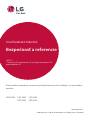 1
1
-
 2
2
-
 3
3
-
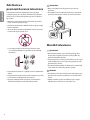 4
4
-
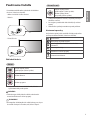 5
5
-
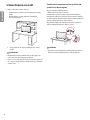 6
6
-
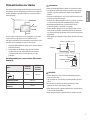 7
7
-
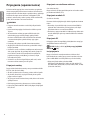 8
8
-
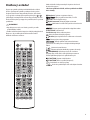 9
9
-
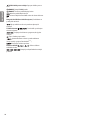 10
10
-
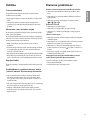 11
11
-
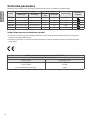 12
12
-
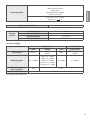 13
13
-
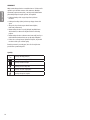 14
14
-
 15
15
-
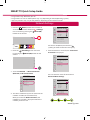 16
16
-
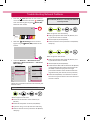 17
17
-
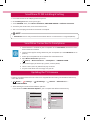 18
18
-
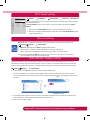 19
19
-
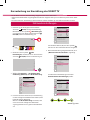 20
20
-
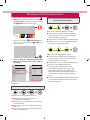 21
21
-
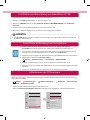 22
22
-
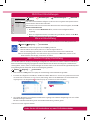 23
23
-
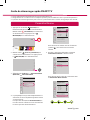 24
24
-
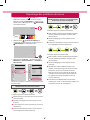 25
25
-
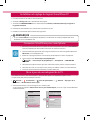 26
26
-
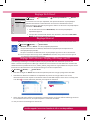 27
27
-
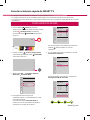 28
28
-
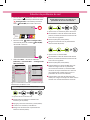 29
29
-
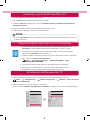 30
30
-
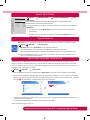 31
31
-
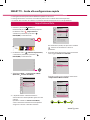 32
32
-
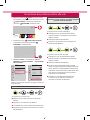 33
33
-
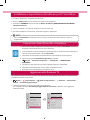 34
34
-
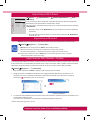 35
35
-
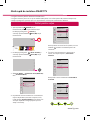 36
36
-
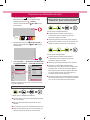 37
37
-
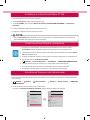 38
38
-
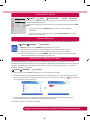 39
39
LG 28TL520S-PZ El manual del propietario
- Categoría
- Televisores LCD
- Tipo
- El manual del propietario
- Este manual también es adecuado para
en otros idiomas
- français: LG 28TL520S-PZ Le manuel du propriétaire
- italiano: LG 28TL520S-PZ Manuale del proprietario
- Deutsch: LG 28TL520S-PZ Bedienungsanleitung
- slovenčina: LG 28TL520S-PZ Návod na obsluhu
- română: LG 28TL520S-PZ Manualul proprietarului
Artículos relacionados
-
LG 43UK6400PLF El manual del propietario
-
LG 84UB980V Guía de instalación
-
LG 24TL510S-WZ Manual de usuario
-
LG 28TL520S-PZ Manual de usuario
-
LG 24TL510S-W Manual de usuario
-
LG HS6 LAS650M El manual del propietario
-
LG 50PM470T Manual de usuario
-
LG 32LG7000 Manual de usuario
-
LG 24TL520S-PU El manual del propietario
-
LG 24TL520S-PU El manual del propietario